ppt文本框左对齐右侧文字内容对不太整齐怎么办
来源:网络收集 点击: 时间:2024-05-20【导读】:
在我们使用ppt软件中的文本框时,经常会发现在文本框中输入文字内容后,左对齐时文本框右侧的文字因为标点符号的存在,似乎总有对不齐的感觉,遇到这个问题我们又该如何去解决呢?工具/原料more电脑ppt软件鼠标方法/步骤1/6分步阅读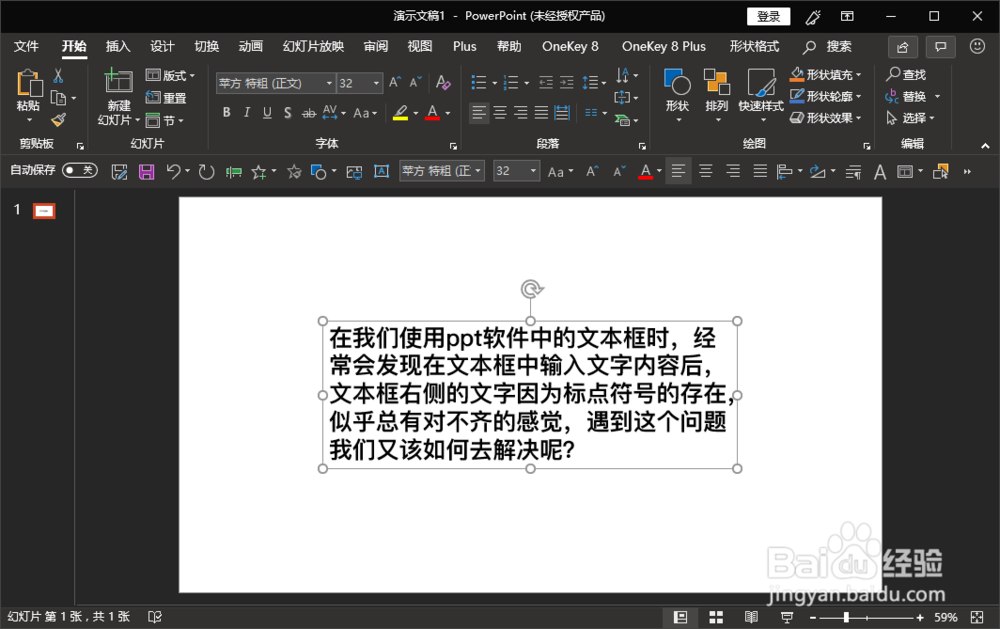 2/6
2/6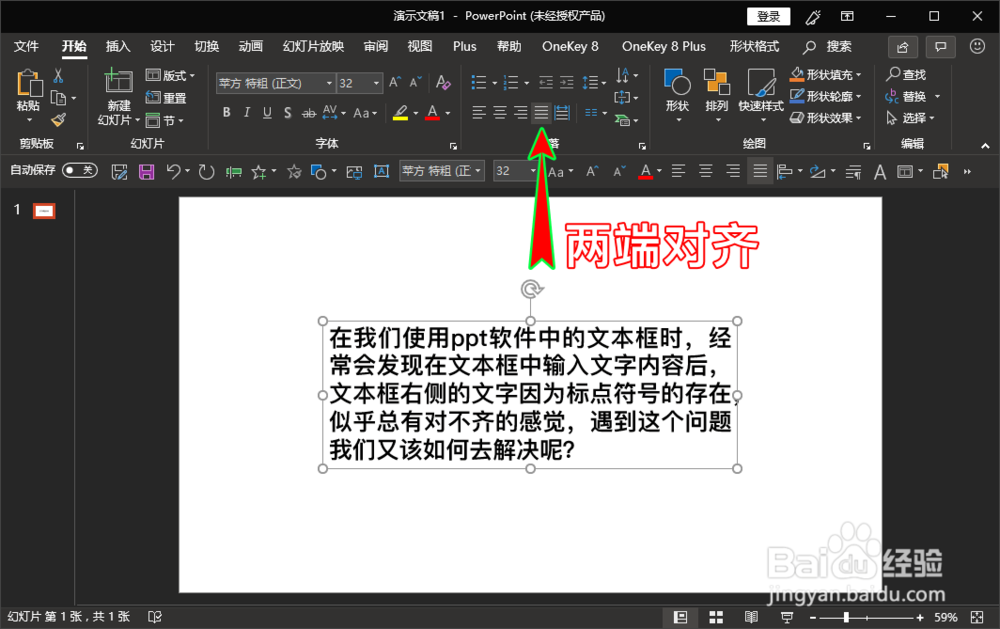 3/6
3/6 4/6
4/6 5/6
5/6 6/6
6/6 注意事项
注意事项
打开ppt软件,然后开启并进入到我们的文本框在左对齐时,右侧文字内容对不太整齐的幻灯片文档之中。
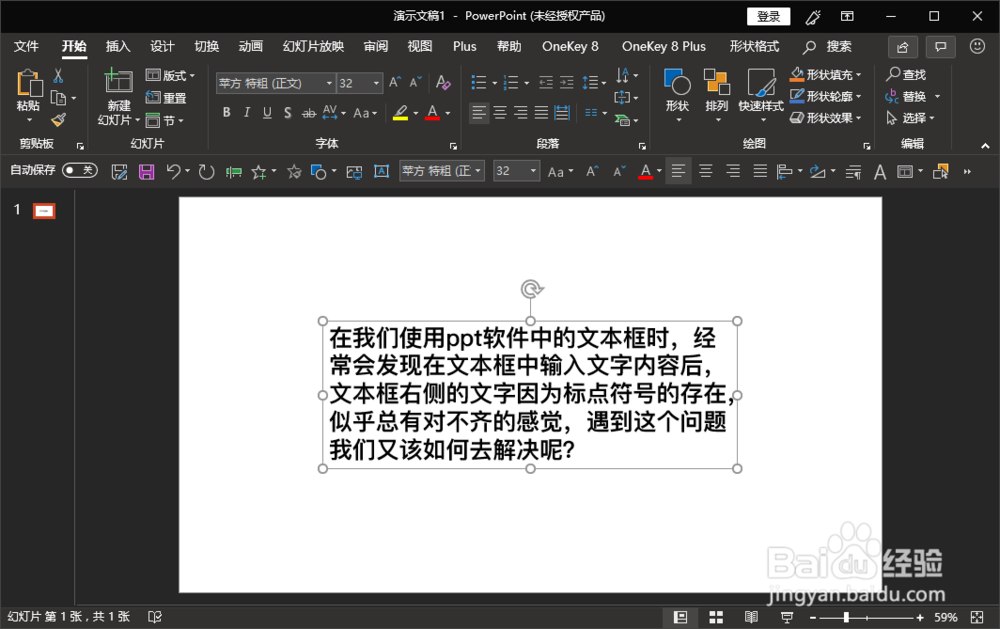 2/6
2/6进入文档后,如果可行的话,我们可以选择将文本框中的文字对齐方式设置为“两端对齐”,以减少右侧对不太齐的感觉。
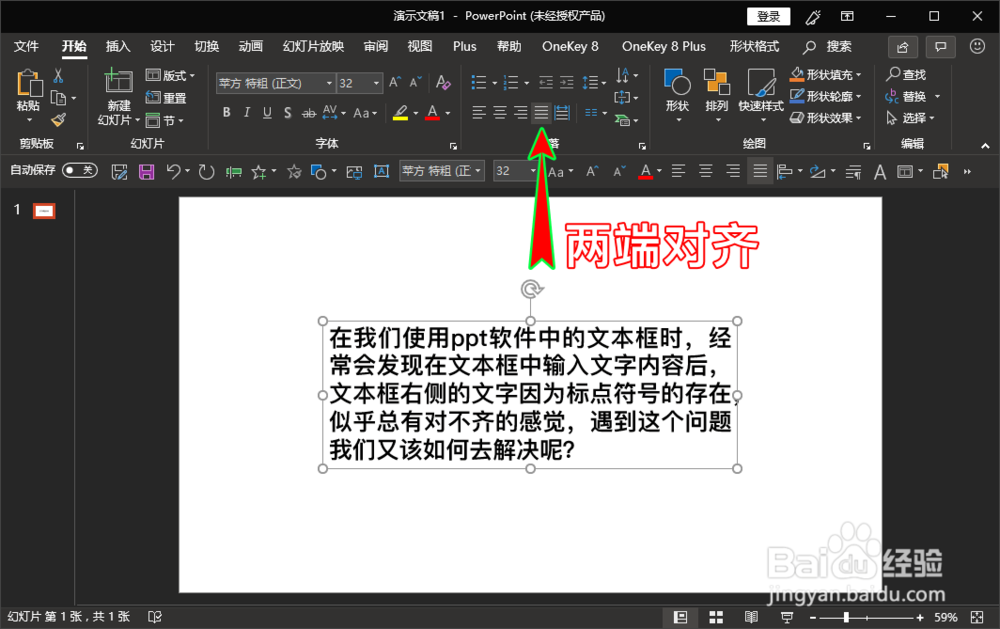 3/6
3/6如果实际不能设置为两端对齐,只能设置左对齐方式的话,那我们先全选整个文本框中的文字内容。
 4/6
4/6选中文字内容后,我们在文字内容上点击鼠标右键,在弹出的右键菜单中我们选择“段落”选项,打开“段落”弹窗。
 5/6
5/6在打开的“段落”弹窗中,我们选择顶部菜单中的“中文版式”菜单,在该菜单下的“常规”栏中将“允许标点溢出边界”取消勾选,关闭该功能。
 6/6
6/6关闭后,点击弹窗下方的“确定”按钮返回到ppt文档之中,此时就可以看到在左对齐的对齐方式下,文本框右侧的文字比之前对的要整齐一些了。
 注意事项
注意事项需要注意的是,在标点符号存在的情况下,文本框左对齐时,右侧难以做到完全对齐;
需要注意的是设置文本框为两端对齐时,文字的间距可能会发生变化。
PPT左对齐两端对齐段落中文版式版权声明:
1、本文系转载,版权归原作者所有,旨在传递信息,不代表看本站的观点和立场。
2、本站仅提供信息发布平台,不承担相关法律责任。
3、若侵犯您的版权或隐私,请联系本站管理员删除。
4、文章链接:http://www.1haoku.cn/art_813064.html
上一篇:西瓜视频如何查看已发布内容
下一篇:【退票须知】火车票怎么退?动车票如何退?
 订阅
订阅